Пояснения к выполнению лабораторной работы №1.
Таблица «Бюджет студента»
1. Ячейки диапазона А1:О1 объединены. Объединить ячейки можно двумя способами:
 1 способ. Выделить диапазон А1:О1. На панели инструментов щелкнуть кнопку Объединить и поместить в центре
1 способ. Выделить диапазон А1:О1. На панели инструментов щелкнуть кнопку Объединить и поместить в центре

2 способ. Выделить диапазон А1:О1. В главном меню выбрать Формат ® Ячейки или из контекстного меню выбрать Формат ячеек. В появившемся окне на вкладке Выравнивание установить флажок Объединение ячеек.
2. Данные в третьей строке расположены в две строки, что достигается нажатием комбинации клавиш Alt+Enter. Например, установите курсор в ячейку А3, наберите Наименование статей, нажмите Alt+Enter, строка раздвинется, наберите доходов и расходов, нажмите Enter. При необходимости измените ширину столбца.
3. Для установки денежного формата необходимо:
- выделить диапазон, на который устанавливается денежный формат;
- выполнить команду Формат ® Ячейки ® вкладка Число ® Денежный ® установить нужное Обозначение, например, р. (рубли).
4. Для вычисления итоговых значения в 9 и 17 строках, в столбце F выполните следующие действия (рассмотрим на примере 9 строки):
- установите курсор в ячейку В9,
- на панели инструментов нажмите кнопку  , ниже представлен результат выполненных действий:
, ниже представлен результат выполненных действий:
|
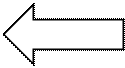


Формула прописывается в ячейке В9 и в строке формул, также выделяется диапазон ячеек к которым будет применена формула.
- очевидно, что диапазон содержит ячейку, которая не содержит значения доходов (ячейка В8), эта ячейка должна быть исключена из формулы, для этого выделите с помощью мыши диапазон ячеек, содержащий доходы за 1-ю неделю, формула примет вид =СУММ(В5:В7), нажмите Enter. В ячейке появится число – результат вычислений, а в строке формул останется =СУММ(В5:В7);
- используя возможности автозаполнения, растяните формулу на диапазон ячеек С9:F9, для этого установите курсор в ячейку В9, наведите указатель мыши на маркер заполнения, расположенный в правом нижнем углу активной ячейки, указатель мыши примет вид черного креста, протяните указатель мыши до ячейки F9.
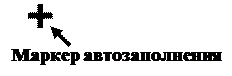

5. Для вычисления баланса (строка 19) установите курсор в ячейку В19, нажмите знак «=» (все формулы в Excel начинаются со знака равенства), щелкните мышью на ячейке В9 (Итого доходы), поставьте знак «-», щелкните мышью на ячейке В17 (Итого расходы), нажмите Enter. Используя возможности автозаполнения, растяните формулу на диапазон ячеек С19:F19.
6. Для того чтобы переименовать лист1 выполните двойную фиксацию мыши на лист1 и введите новое имя поверх старого иливыполните Формат ® Лист ® Переименовать® введите новое имя поверх старого иливызовите контекстное меню на лист1,из которого выберитеПереименовать.
Таблица «Форматирование и функции»